随着科技的不断进步,固态硬盘越来越受到用户的欢迎。然而,对于一些新手来说,如何正确分区新固态硬盘可能是一个比较困惑的问题。本文将详细介绍如何进行分区,并提供了一些注意事项和常见问题的解决方法,希望能够帮助到需要的读者。
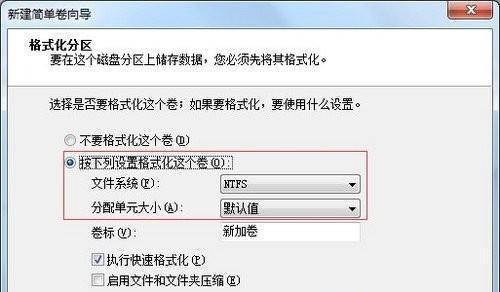
新固态硬盘分区的重要性及注意事项
在开始分区之前,我们先来了解一下为什么需要对新固态硬盘进行分区。分区可以将硬盘划分为不同的逻辑驱动器,以便更好地管理数据。同时,在进行分区时,还需要注意备份重要数据,避免误操作导致数据丢失。
检测新固态硬盘
我们需要确保系统能够正确识别新固态硬盘。打开计算机管理工具,选择“磁盘管理”,查看是否能够找到新加入的硬盘。若能找到并显示为未分配空间,说明硬盘被系统正确识别。
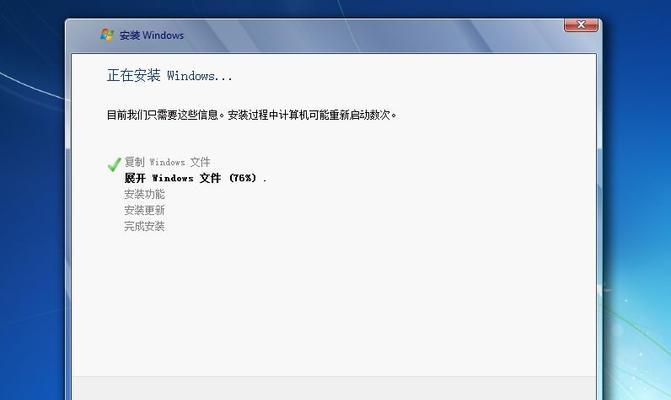
分配新固态硬盘的空间大小
在进行分区之前,我们需要先确定每个分区所需的空间大小。这取决于个人需求和使用习惯,比如是否需要将操作系统和数据分开存储等。根据实际情况,可以合理划分出多个逻辑驱动器。
选择合适的分区工具
在进行分区之前,我们需要选择一款合适的分区工具。市面上有很多不同的工具可供选择,比如Windows自带的“磁盘管理”、第三方软件等。根据个人喜好和需求,选择一款操作简便、功能强大的工具进行分区。
使用“磁盘管理”进行分区
对于Windows用户来说,可以使用自带的“磁盘管理”来进行分区。打开计算机管理工具,选择“磁盘管理”,右键点击未分配空间,选择“新建简单卷”,按照向导一步步进行设置即可完成分区。
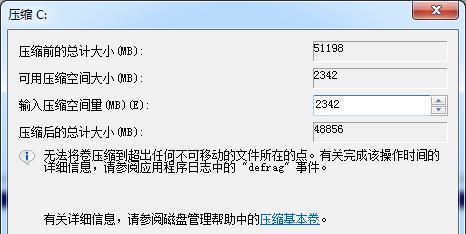
使用第三方分区工具进行分区
如果对于“磁盘管理”不太熟悉或者需要更高级的分区功能,可以选择使用第三方分区工具。常见的工具有MiniToolPartitionWizard、EaseUSPartitionMaster等,它们提供了更多高级的分区选项,比如调整分区大小、合并分区等。
为每个分区设置适当的文件系统
在进行分区时,还需要为每个分区选择适当的文件系统。常见的文件系统包括NTFS、FAT32、exFAT等。根据不同的需求和操作系统的要求,选择合适的文件系统进行格式化。
分区后的硬盘管理
分区完成后,我们还可以通过硬盘管理工具对分区进行管理。比如可以更改分区的驱动器号码、修改分区标签、调整分区大小等。这些操作可以帮助我们更好地管理硬盘空间和数据。
常见问题解决方法一:无法识别新固态硬盘
有时候,新固态硬盘可能无法被系统正确识别。这时,我们可以尝试重新连接硬盘、更换数据线或者更新驱动程序等方法来解决问题。
常见问题解决方法二:无法分配全部空间
在进行分区时,有时候可能无法将全部空间都分配出来。这可能是因为硬盘已经被其他工具占用了一部分空间。我们可以使用磁盘清理工具来释放被占用的空间,然后再进行分区。
常见问题解决方法三:分区失败或出错
有时候,在进行分区时可能会出现分区失败或出错的情况。这时,我们可以尝试重新启动计算机、更换分区工具或者检查硬盘是否有坏道等方法来解决问题。
常见问题解决方法四:无法访问已分区的硬盘
有时候,已分区的硬盘可能无法被系统正确访问。这可能是因为文件系统出现问题,我们可以尝试使用数据恢复软件来修复文件系统,以使硬盘能够正常访问。
常见问题解决方法五:误操作导致数据丢失
在进行分区时,如果不小心误操作,可能会导致数据丢失。这时,我们可以使用数据恢复软件来尝试恢复丢失的数据。但需要注意的是,尽量避免继续往硬盘写入数据,以免覆盖原有数据导致无法恢复。
通过本文的介绍,相信大家已经了解了如何正确分区新固态硬盘的方法和注意事项。在进行分区时,一定要谨慎操作,并备份重要数据,以防不测。希望本文对大家有所帮助。
参考资料
-https://www.easeus.com/partition-master/
-https://www.partitionwizard.com/





